实验目的:
1、熟悉GIS开发所用的软件环境;
2、了解各个软件的功能作用;
3、了解GIS开发的流程思路。
实验准备
Windows操作系统、QGIS、Postgresql、postgis、GeoServer软件、ahxzqh.rar
实验数据下载链接:
ahxzqh.rar
Geoserver在安装时所用到的加载资源
实验内容及要求
1、下载QGIS、PostGIS和GeoServer软件,并进行安装。
2、熟悉QGIS、PostGIS和GeoServer软件功能。
3、使用postgis构建空间数据库,并将矢量数据导入。
实验过程及步骤
(1)打开数据库,在postgresql数据库中创建以“sy1db”为名称的数据库;

(2)打开查询工具,创建PostGIS扩展;
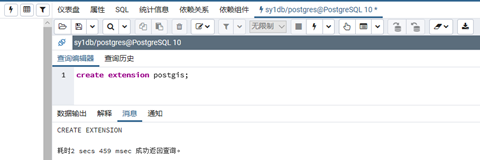
(3)打开PostGIS shapefile import/Export Manager,连接空间数据库,导入矢量数据;

连接成功
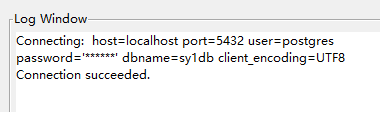
(4)打开空间数据中表,导入数据(ahxzqh.rar)并查看。注意:一定要解压之后再进行导入,选中shp文件即可。
点击“Import”导入


利用QGIS软件连接空间数据库,并对数据库中的矢量数据进行配色,并保存配色样式。步骤如下:
(1)打开QGIS,从浏览panel中连接postGIS中的空间数据库;


(2)选择数据,添加数据到工程中;

(3)从图层panel中选择图层,右击-属性,选择符号化,进行分类打乱随机色渲染,并将样式保存成sld格式。


利用GeoServer连接空间数据库,对空间数据库中的矢量数据进行地图服务发布,并在发布过程中要利用上面所做步骤中保存的配色样式对数据进行配色。
(1)启动GeoServer,登录到GeoSever主界面;
注意:可能会遇到端口被占用的情况,这就是我遇到的,毕竟是在学校机房里面进行的实验,当时查询了方法是在启动Geoserver服务时显示的端口不同,可以自己切换端口。图片里面的端口是18080。
我自己电脑上启动Geoserver的时候端口是8081,启动时要点击“Start Geoserver”。

下面的黑色部分是服务启动的dos窗口,在后面可以看到8081。


(2)创建新的工作空间;

(3)创建新的数据存储,选择矢量数据源中的postGIS,连接空间数据库;注意下面的“user和password”需要修改成自己的数据库名和密码。

(4)新建style,将QGIS中保存的sld文件导入,创建新的style;(选择文件:“ahxzqh.sld”,上面步骤所要保存的sld文件)。

(5)点击图层,添加新的资源,创建新图层进行发布,设置发布参数,进行发布;
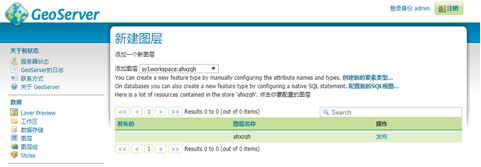
定义SRS:EPSG:4326,不要出错了。下面的边框部分直接点击“从数据中计算”,自动跳出来结果;纬度/经度边框就点击“Compute from native bounds”。

(6)点击预览图层,选择发布的图层进行预览。

到此就结束我们的第一次实验了,利用QGIS、Postgresql、postgis和GeoServer实现地图的创建与发布,并在网页中展示出来。
如果这篇文章对你和你的同学有帮助,可以多多支持一下,谢谢!



























 6871
6871











 被折叠的 条评论
为什么被折叠?
被折叠的 条评论
为什么被折叠?










